CSS @keyframes 可创建动画,通过定义不同时间点的样式实现过渡。使用 @keyframes 定义动画名称与关键帧(0% 到 100% 或 from/to),设置属性变化;再用 animation 属性将动画应用到元素,可配置时长、延迟、次数等。通过 animation-iteration-count: infinite 实现循环播放;结合 :hover 与 animation-play-state 可控制悬停触发动画。复杂动画可结合 transform 与多关键帧实现位移、旋转、颜色渐变等效果。为兼容旧浏览器,需添加 -webkit-、-moz- 等前缀,但现代开发可用 Autoprefixer 自动处理。JavaScript 可通过 classList 控制类名添加/移除来启停动画,或直接修改 style.animation 属性动态调整参数。性能优化建议:优先使用 transform 和 opacity,避免重排重绘;减少动画元素数量;使用 will-change 提示浏览器优化;必要时通过 translateZ(0) 或 backface-visibility 启用硬件加速,确保动画流畅。
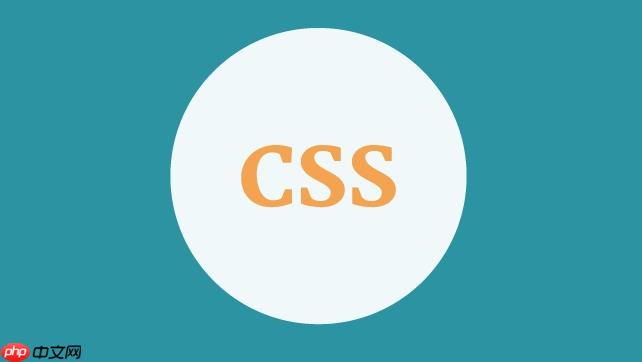
CSS @keyframes 规则允许你创建动画,通过指定元素在不同时间点的样式,实现平滑过渡。它本质上定义了一个动画序列,你可以将其应用于任何HTML元素。
解决方案
定义 @keyframes 规则:
使用
@keyframes
立即学习“前端免费学习笔记(深入)”;
@keyframes fadeIn {
0% {
opacity: 0;
}
100% {
opacity: 1;
}
}将动画应用到元素:
使用
animation
animation
.element {
animation-name: fadeIn;
animation-duration: 1s;
}当然,你也可以使用更详细的写法:
.element {
animation: fadeIn 1s forwards; /* forwards 保持动画结束时的状态 */
}使用
animation-iteration-count
infinite
.element {
animation: rotate 2s linear infinite; /* linear 使动画匀速 */
}
@keyframes rotate {
from {
transform: rotate(0deg);
}
to {
transform: rotate(360deg);
}
}可以使用
:hover
animation-play-state
.element {
animation: pulse 1s infinite alternate; /* alternate 使动画正反交替 */
animation-play-state: paused;
}
.element:hover {
animation-play-state: running;
}
@keyframes pulse {
from {
transform: scale(1);
}
to {
transform: scale(1.1);
}
}这里,动画默认暂停,当鼠标悬停时,动画开始播放。
alternate
可以结合
transform
.element {
animation: moveAndChangeColor 3s forwards;
}
@keyframes moveAndChangeColor {
0% {
transform: translateX(0) rotate(0deg);
background-color: red;
}
50% {
transform: translateX(100px) rotate(180deg);
background-color: blue;
}
100% {
transform: translateX(200px) rotate(360deg);
background-color: green;
}
}这个例子中,元素在3秒内从左向右移动200像素,旋转360度,并且颜色从红色变为蓝色再变为绿色。需要注意的是,关键帧的百分比并不一定要是均匀分布的,你可以根据需要调整。
虽然现代浏览器对
@keyframes
-webkit-
-moz-
-ms-
-o-
.element {
-webkit-animation: fadeIn 1s; /* Safari 和 Chrome */
-moz-animation: fadeIn 1s; /* Firefox */
-ms-animation: fadeIn 1s; /* Internet Explorer */
-o-animation: fadeIn 1s; /* Opera */
animation: fadeIn 1s;
}
@-webkit-keyframes fadeIn {
from {
opacity: 0;
}
to {
opacity: 1;
}
}
@-moz-keyframes fadeIn {
from {
opacity: 0;
}
to {
opacity: 1;
}
}
@-ms-keyframes fadeIn {
from {
opacity: 0;
}
to {
opacity: 1;
}
}
@-o-keyframes fadeIn {
from {
opacity: 0;
}
to {
opacity: 1;
}
}
@keyframes fadeIn {
from {
opacity: 0;
}
to {
opacity: 1;
}
}不过,现在通常使用构建工具(例如 webpack, parcel)和 PostCSS 插件 (例如 Autoprefixer) 来自动添加这些前缀,这样可以减少手动编写代码的工作量。
虽然 CSS 动画很强大,但有时需要使用 JavaScript 来更灵活地控制动画。例如,你可能需要在特定事件发生时启动动画,或者根据用户的交互来调整动画的参数。
可以使用 JavaScript 来添加、删除或修改元素的 CSS 类,从而控制动画的播放。
const element = document.querySelector('.element');
// 添加类名来启动动画
element.classList.add('animate');
// 移除类名来停止动画
element.addEventListener('animationend', () => {
element.classList.remove('animate');
});在这个例子中,
animate
animate
animationend
animate
另一种方法是直接使用 JavaScript 来修改元素的
style
const element = document.querySelector('.element');
element.style.animationDuration = '2s'; // 设置动画持续时间
element.style.animationDelay = '0.5s'; // 设置动画延迟
element.style.animationIterationCount = 'infinite'; // 设置动画循环次数这种方法更加灵活,可以根据需要动态地调整动画的参数。
CSS 动画的性能至关重要,如果动画过于复杂或者没有进行优化,可能会导致页面卡顿,影响用户体验。
以下是一些优化 CSS 动画性能的技巧:
使用 transform
opacity
width
height
top
left
减少动画元素的数量: 动画元素越多,浏览器需要处理的计算量就越大。尽量减少动画元素的数量,或者使用 CSS Sprites 等技术来优化资源。
使用 will-change
will-change
.element {
will-change: transform, opacity;
}避免使用复杂的 CSS 选择器: 复杂的 CSS 选择器会降低性能,尽量使用简单的 CSS 选择器。
使用硬件加速: 某些浏览器会自动启用硬件加速,但有时需要手动启用。可以使用
transform: translateZ(0);
backface-visibility: hidden;
总之,创建流畅的 CSS 动画需要仔细的规划和优化。理解动画的原理,选择合适的属性,并进行性能测试,才能创建出令人愉悦的用户体验。
以上就是如何通过css @keyframes实现元素动画的详细内容,更多请关注php中文网其它相关文章!

每个人都需要一台速度更快、更稳定的 PC。随着时间的推移,垃圾文件、旧注册表数据和不必要的后台进程会占用资源并降低性能。幸运的是,许多工具可以让 Windows 保持平稳运行。




Copyright 2014-2025 https://www.php.cn/ All Rights Reserved | php.cn | 湘ICP备2023035733号